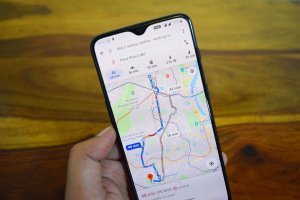Cara Mengganti Background Zoom dengan Mudah dan Cepat
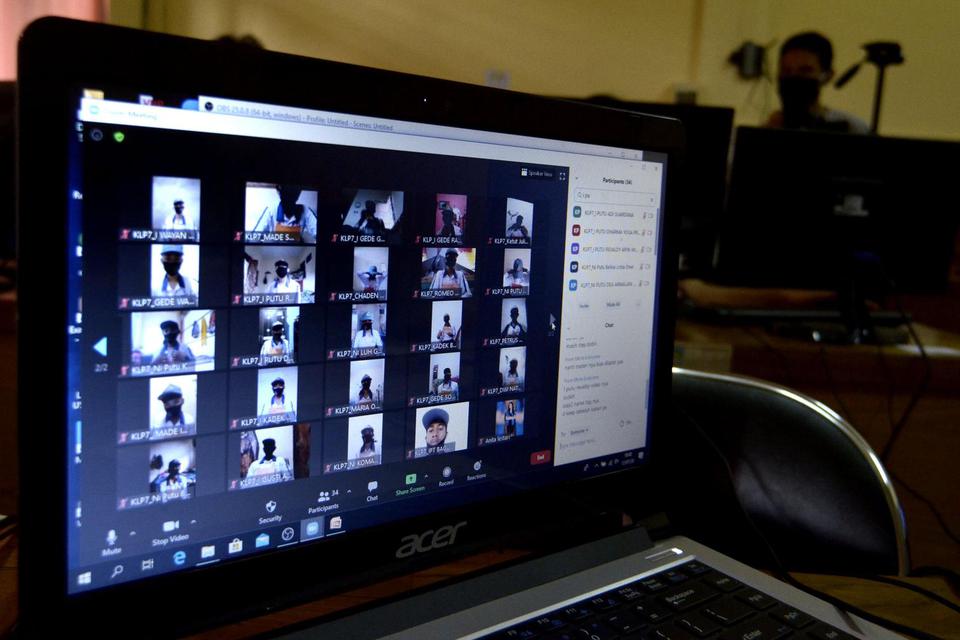
Cara Mengganti Background Zoom Di HP
Selain di laptop, background Zoom juga bisa diganti pada ponsel. Berikut ini caranya:
- Pastikan telah memperbaharui aplikasi Zoom ke versi terbaru. Khusus untuk pengguna Android, fitur ini hanya bisa digunakan pada Android dengan versi 8 ke atas.
- Buka aplikasi Zoom dan bergabung dengan pertemuan virtual yang dituju.
- Kemudian, klik tiga titik atau "More" yang biasanya ada di kanan bawah.
- Berikutnya, pilih menu "Virtual Background".
- Lalu, pilih larae yang tersedia atau gunakan virtual background sendiri dengan klik simbol "+", dan pilih gambar dari ponsel.
Cara Memperbaiki Background Zoom yang Terbalik
Jika background terbalik, jangan. Masalah ini terjadi karena sistem mirroring pada Zoom diaktifkan. Cara menggantinya adalah sebagai berikut:
- Buka aplikasi Zoom dan join dengan meeting baru.
- Kemudian klik panah ke atas yang ada di samping simbol video.
- Berikutnya klik pengaturan video.
- Selanjutnya, klik bagian "Mirror My Video".
Cara Membuat Agar Background Zoom Tidak Menyatu Dengan Wajah
Salah satu hal yang terkadang membuat peserta pertemuan Zoom tidak fokus adalah ketika pembicara atau peserta lain yang wajahnya tidak terlihat karena tertutup oleh virtual background. Banyak diantara pengguna Zoom yang mengeluhkan hal tersebut.
Jangan khawatir. Selain cara mengganti background Zoom yang benar, ada cara untuk memperbaiki latar agar tidak menyatu dengan wajah. Berikut ini cara-caranya:
- Gunakan latar belakang yang rata dan bersih. Misalnya kain atau dinding yang polos.
- Selanjutnya, klik "Pick Colour".
- Berikutnya, nonaktifkan green screen.
- Pada bagian bawah "Pick Colour", terdapat pilihan "I have green screen", Anda dapat menghilangkan tanda ceklis di bagian itu.
- Jika sudah, maka Anda dapat kembali ke halaman video, dan langsung melihat hasil akhir dari pengaturan virtual backgorund.
Itulah beberapa hal tentang cara menggunakan virtual backgrund pada Zoom. Sebagai tambahan, gunakan gambar latar dengan kualitas resolusi tinggi atau high definition (HD) agar saat muncul di layar Zoom meeting tidak pecah.